Win10由于无法验证发布者所以被系统阻止的解决方法
时间:2023-11-15 15:34:39作者:极光下载站人气:0
一些小伙伴在使用win10电脑进行上网的时候,需要进行一些插件的使用,但是有些时候会出现加载插件失败的情况,对此导致小伙伴非常疑惑,其实出现这种情况是由于win10电脑无法验证发布者因此被系统阻止,因此我们需要使用某些插件的时候,才会出现无法使用的情况,但是也不要太担心,我们可以进入到该win10自带的edge浏览器中进行解决该问题就好了,下方是关于如何使用win10解决由于无法验证发布者所以被系统阻止的具体操作方法,如果你需要的情况下可以看看方法教程,希望对大家有所帮助。
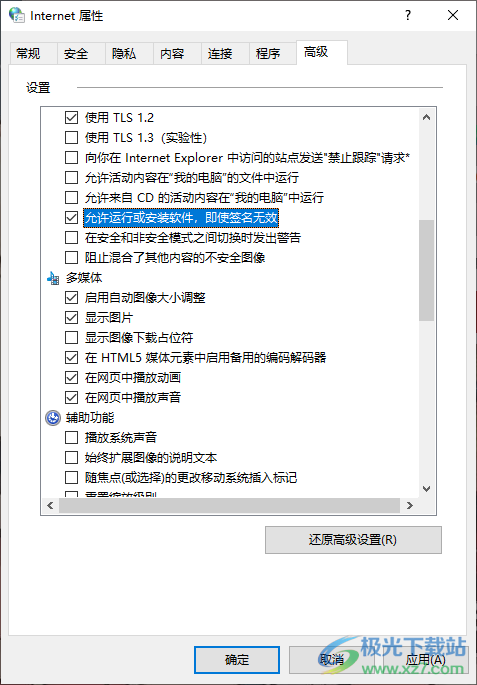
方法步骤
1.在win10电脑中,将自带的edge浏览器打开,单击右上角的三个点图标,再在打开的菜单选项中依次点击打开【更多工具】-【Internet选项】。
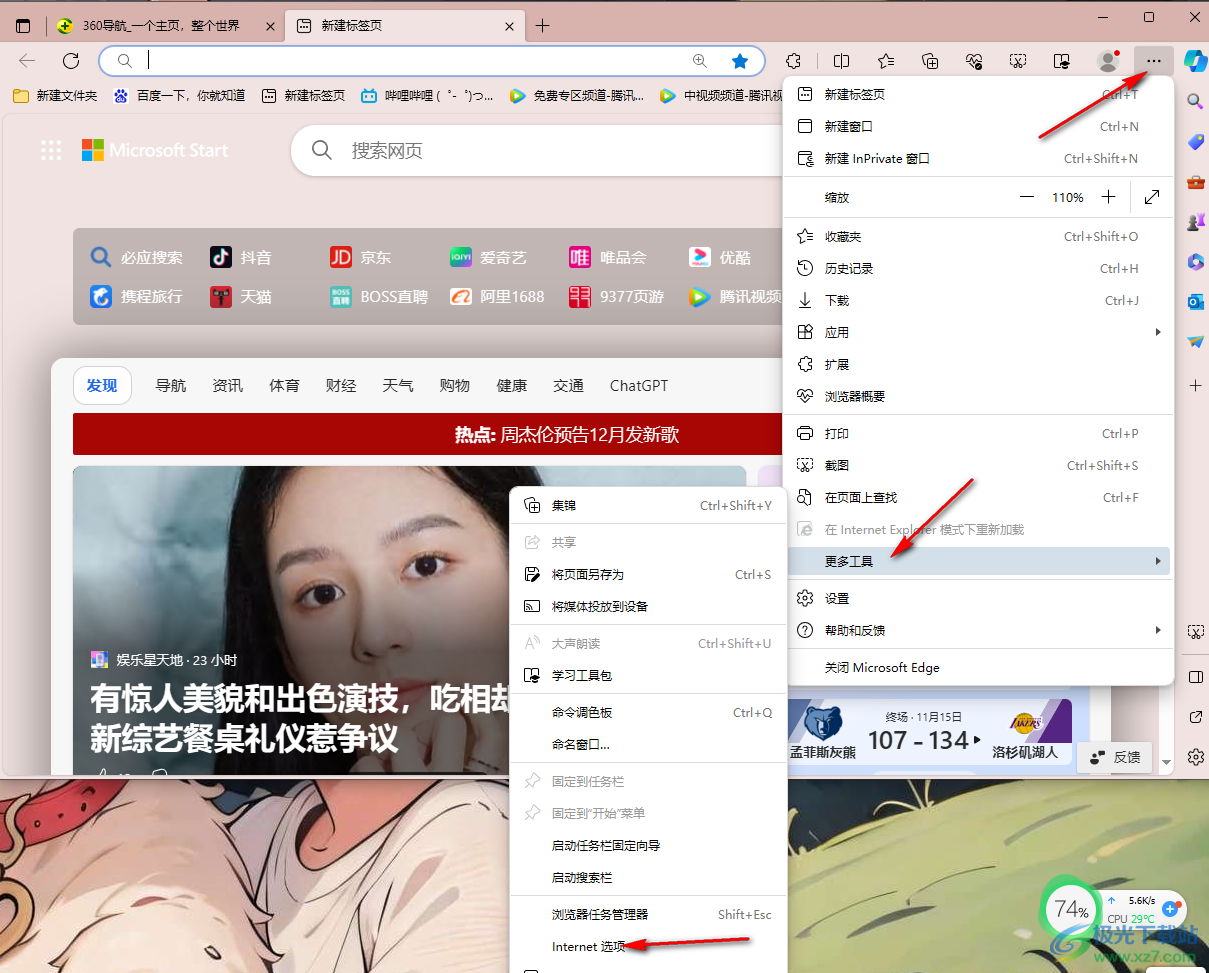
2.当我们进入到Internet属性的窗口之后,将【安全】选项进行点击,再点击页面上的【自定义级别】选项。
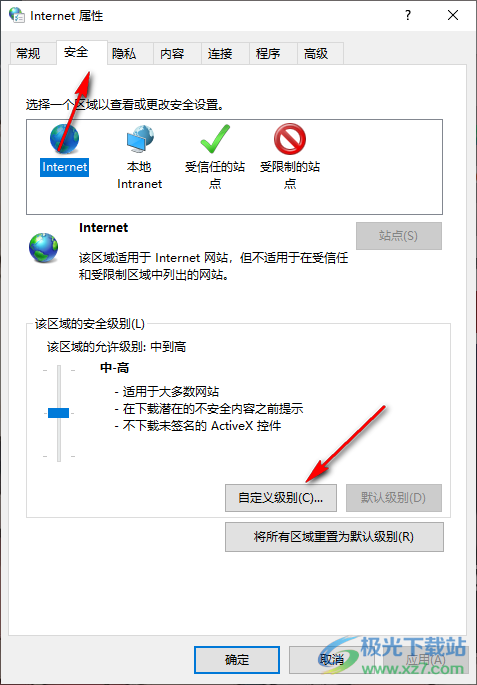
3.这时,就会打开一个新窗口,在新窗口中滚动页面,找到其中的【Activex 控件和插件】选项,当前的【Activex 控件自动提示】选项是被禁用的。
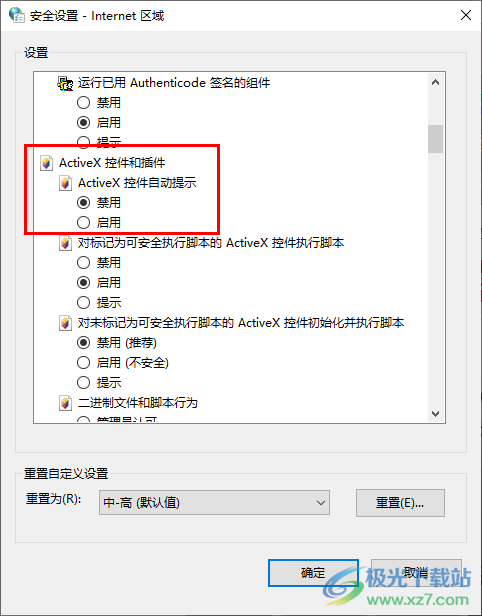
4.我们需要将该选项点击勾选【启用】即可,这时可能出现一个提示窗口,直接点击【是】按钮即可,之后点击确定按钮保存设置。
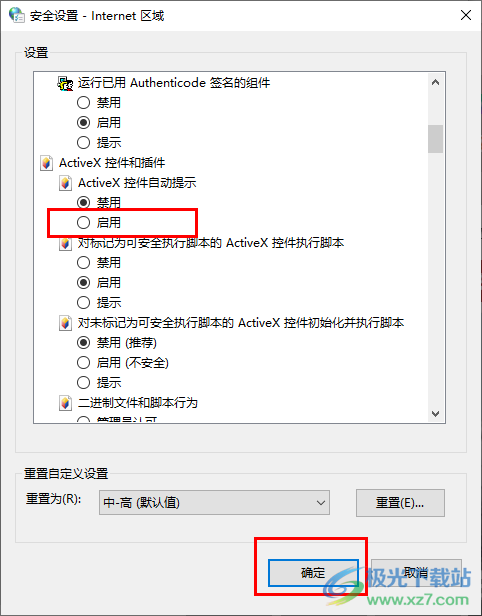
5.之后再点击【高级】设置选项卡,在该页面中滚动窗口选项,找到【允许运行或安全软件 ,即使签名无效】,将该选项前面的方框点击打勾即可,之后点击确定保存设置即将解决。
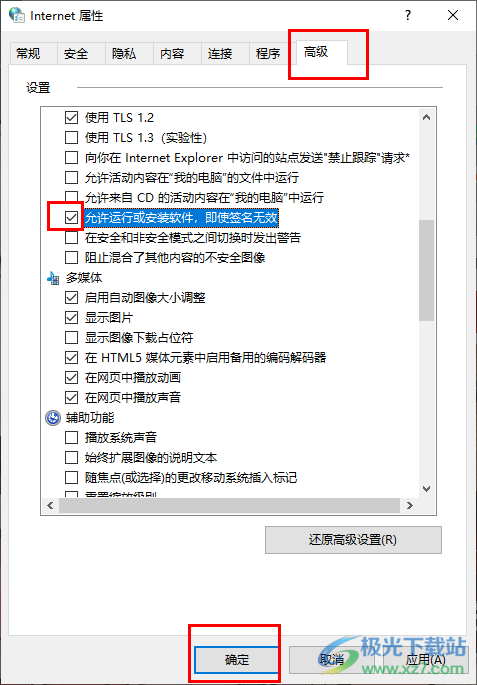
以上就是关于如何使用win10由于无法验证发布者被系统阻止的具体解决方法,有的小伙伴遇到这样的问题不知道如何解决,那么你可以按照小编分享的方法教程进行简单的操作一下即可,感兴趣的话可以自己操作试试。

大小:4.00 GB版本:64位单语言版环境:Win10
- 进入下载

网友评论